win7升级win10后清理c盘步骤 win7升级win10后怎么清理C盘
更新时间:2021-03-24 09:52:37作者:huige
随着win10系统的不断推送,很多小伙伴也都选择升级了,然而有些win7系统用户升级到win10系统之后,发现C盘占用了很大的空间,那么要怎么清理C盘呢?针对这个问题,现在就给大家讲述一下win7升级win10后清理C盘的详细步骤,欢迎大家一起来看看吧。
具体步骤如下:
1、打开“此电脑” ,鼠标右击 “C盘”,弹出的菜单中,选择“属性”,点击“磁盘清理”。
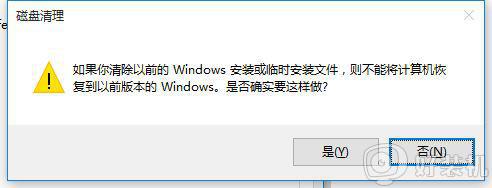
2、“磁盘清理 ”对话框中点击“清理系统文件”。
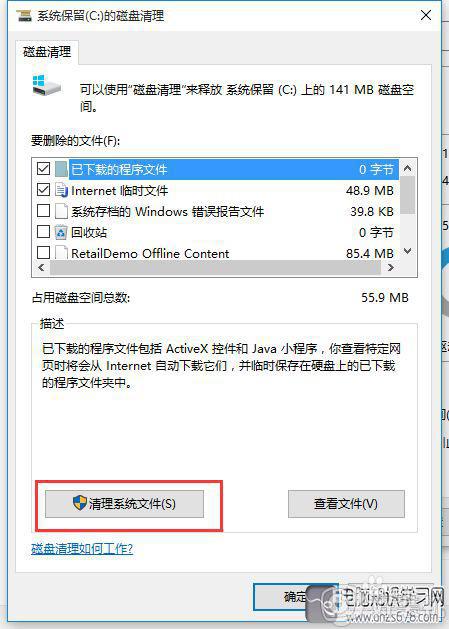
3、选中“以前的windows安装”和“临时windows安装文件”,点击确定即可。
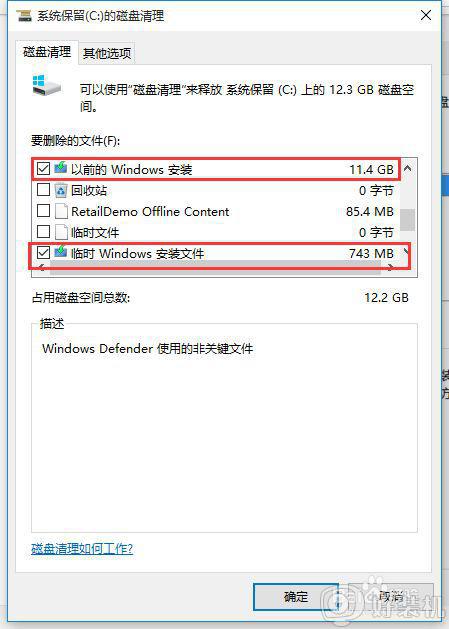
4、点击“是”确定删除,删除后就不能还原到原来的win7系统了。
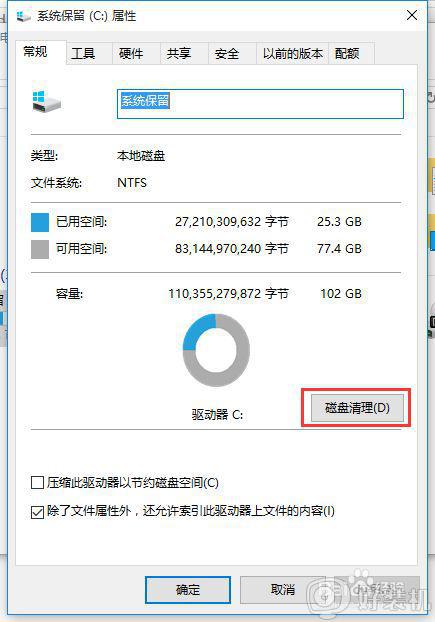
上述便是win7升级win10后清理c盘步骤,有这个需要的用户们可以参考上面的方法来操作,但是值得注意的是,如果删除了就无法还原到win7系统了。
win7升级win10后清理c盘步骤 win7升级win10后怎么清理C盘相关教程
- 电脑清理c盘怎么清理win7 window7清理c盘空间的步骤
- win7系统c盘满了怎么清理 win7系统c盘过满如何清理
- win7清理电脑c盘垃圾怎么清理 win7电脑c盘太满了如何清理
- c盘满了怎么清理win7 win7如何清理c盘空间
- win7怎么清理c盘空间 win7怎么清理c盘除了系统外所有的东西
- win7 c盘变红了如何清理 win7系统c盘变红满了怎么清理
- 电脑c盘满了怎么清理win7没用的文件 清理win7系统C盘没用文件的方法
- c盘太满了如何清理win7 c盘空间不足怎么清理win7
- win7系统盘清理步骤 怎么释放c盘空间win7
- win7电脑c盘空间不足如何清理空间 win7电脑清理c盘怎么清理
- win7访问win10共享文件没有权限怎么回事 win7访问不了win10的共享文件夹无权限如何处理
- win7发现不了局域网内打印机怎么办 win7搜索不到局域网打印机如何解决
- win7访问win10打印机出现禁用当前帐号如何处理
- win7发送到桌面不见了怎么回事 win7右键没有发送到桌面快捷方式如何解决
- win7电脑怎么用安全模式恢复出厂设置 win7安全模式下恢复出厂设置的方法
- win7电脑怎么用数据线连接手机网络 win7电脑数据线连接手机上网如何操作
热门推荐
win7教程推荐
- 1 win7每次重启都自动还原怎么办 win7电脑每次开机都自动还原解决方法
- 2 win7重置网络的步骤 win7怎么重置电脑网络
- 3 win7没有1920x1080分辨率怎么添加 win7屏幕分辨率没有1920x1080处理方法
- 4 win7无法验证此设备所需的驱动程序的数字签名处理方法
- 5 win7设置自动开机脚本教程 win7电脑怎么设置每天自动开机脚本
- 6 win7系统设置存储在哪里 win7系统怎么设置存储路径
- 7 win7系统迁移到固态硬盘后无法启动怎么解决
- 8 win7电脑共享打印机后不能打印怎么回事 win7打印机已共享但无法打印如何解决
- 9 win7系统摄像头无法捕捉画面怎么办 win7摄像头停止捕捉画面解决方法
- 10 win7电脑的打印机删除了还是在怎么回事 win7系统删除打印机后刷新又出现如何解决
